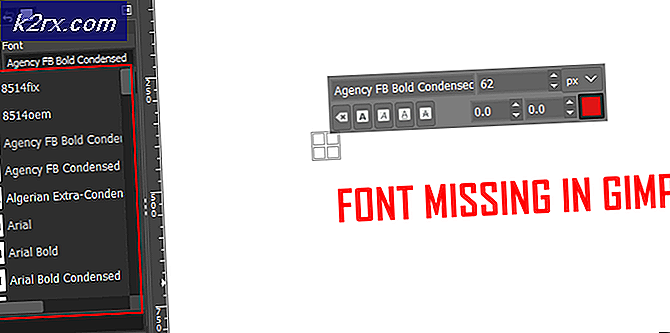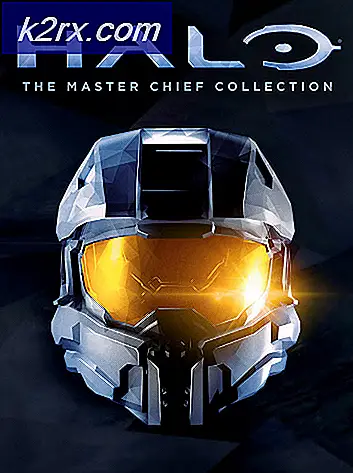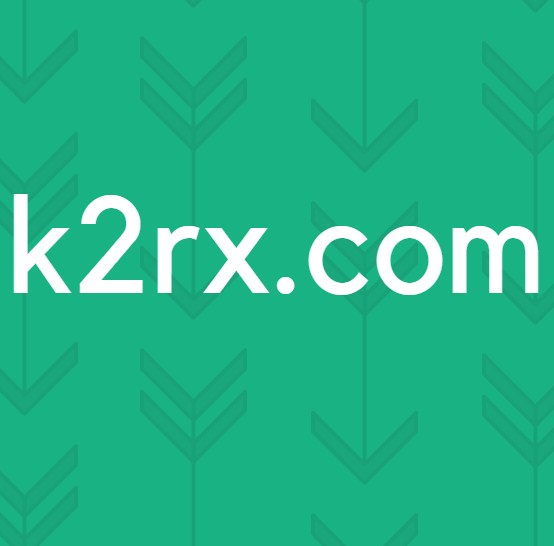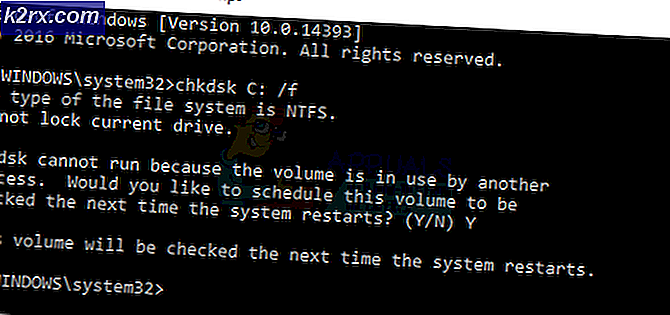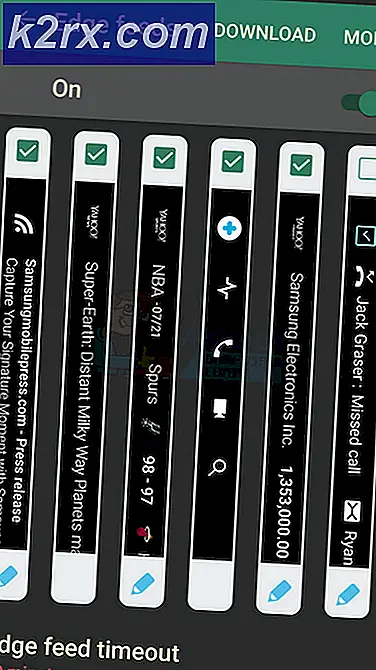Fix: PlayStation 4 Felkod CE-34878-0
CE-34878-0 är en felkod på PlayStation 4 som pekar mot något slags problem som orsakar det spel eller program som för närvarande används för att krascha. Att se felkod CE-34878-0 medan du spelar ett spel eller använder en applikation på PlayStation 4 är en ganska vanlig förekomst, om än en extremt försvårande. Ingen sinnig person kunde vara okej med spelet de spelar eller den applikation de använder helt enkelt kraschar ur det blå och ser ett felmeddelande som innehåller felkod CE-34878-0 som i grunden anger att ett fel har uppstått med vilket spel som helst eller programmet körde tidigare på PS4.
PS4-användare som påverkas av det här problemet kan se felkoden CE-34878-0 på grund av ett av olika orsaker - ibland krävs allt för felkod CE-34878-0 för att bakse sitt fula huvud är ett spel eller en app som kraschar på grund av något tillfälligt, även om det här problemet också kan orsakas av skadad PS4-data eller systemprogramvara. Följande är några av de mest effektiva lösningarna som alla som berörs av det här problemet kan använda för att försöka lösa problemet:
Lösning 1: Starta om konsolen
När du ser felkoden CE-34878-0, är det första och enklaste du bör göra, starta om PlayStation 4 och kontrollera om det är tillräckligt för att problemet ska gå.
- Stäng av PS4.
- Koppla ur PS4: s strömförsörjning från vägguttaget.
- Vänta i 30-60 sekunder.
- Sätt tillbaka strömförsörjningen igen.
- Starta PS4-enheten.
- När konsolen startar upp, skjuter du upp appen eller det spel som kraschade på dig och visade ett felmeddelande med felkod CE-34878-0 för att se om problemet kvarstår.
Lösning 2: Se till att du har alla senaste programuppdateringar installerade
- Gå till PlayStation Home- skärmen.
- Markera och välj Inställningar .
- Markera och välj Systemprogramuppdatering .
- Din PS4 kommer att kolla efter tillgängliga uppdateringar för systemprogramvaran och installera alla som är tillgängliga. Låt konsolen göra sin sak.
- När konsolen är klar startar du om den och kontrollerar om problemet har lösts när det startas upp.
Lösning 3: Kontrollera efter speluppdateringar för det drabbade spelet
- Gå till PlayStation Home- skärmen.
- Markera spelet som påverkas av detta problem.
- Tryck på alternativknappen på kontrollenheten.
- Markera och välj Kontrollera efter uppdatering för att söka efter speluppdateringar för det drabbade spelet och installera alla som är tillgängliga.
- När konsolen har klarats efter och / eller installerade tillgängliga speluppdateringar, starta spelet och se om problemet fortfarande kvarstår eller inte.
Lösning 4: Avinstallera och installera om det aktuella spelet eller programmet
Avinstallera och installera om spelet eller programmet som påverkas av hotet som är felkod CE-34878-0 är en annan lösning som visat sig ha åstadkommits för många PS4-användare som lider av detta problem. Om du helt avinstallerar och installerar om spelet eller programmet du ser felkod CE-34878-0 med finns det en bra chans att du kommer bli av med det som orsakar att spelet eller programmet kraschar i första hand.
PRO TIPS: Om problemet är med din dator eller en bärbar dator, bör du försöka använda Reimage Plus-programvaran som kan skanna förvaret och ersätta korrupta och saknade filer. Detta fungerar i de flesta fall där problemet uppstått på grund av systemkorruption. Du kan ladda ner Reimage Plus genom att klicka härLösning 5: Om du använder en hårddisk från en tredje part byter du till originalet
Många PlayStation 4-användare ersätter konsolens ursprungliga hårddisk med en hårddisk från tredje part, oftast för att expandera konsolens lagringsutrymme. Om du har en hårddisk från en tredje part installerad på din PS4 och påverkas av det här problemet, kan hårddisken från tredje part faktiskt vara den skyldige. I så fall bör du växla tillbaka till konsolens ursprungliga hårddisk och kontrollera om det blir felkod CE-34878-0.
Lösning 6: Säkerhetskopiera dina sparade data och initiera din PS4
Initialisering av konsolen har en ganska stor chans att eliminera vad som orsakar felkod CE-34878-0 i ditt fall. Innan du initierar din PlayStation 4 måste du dock skapa en säkerhetskopia av alla data som du har sparat på konsolens hårddisk. För att initiera en PS4 måste du:
- Gå till PlayStation Home- skärmen.
- Markera och välj Inställningar .
- Leta upp, markera och välj Initialisering .
- Markera och välj Initialize PS4 .
- Följ anvisningarna på skärmen för att initiera konsolen.
Vänta på att konsolen initieras. När processen är klar fortsätter du och kontrollerar om initialiseringen var tillräcklig för att rensa konsolen av felkoden CE-34878-0.
Lösning 7: Ta kontakt med PlayStation Support
Om absolut ingen av de ovan beskrivna lösningarna var tillräckliga för att bli av med felkod CE-34878-0 i ditt fall, kan orsaken till problemet helt enkelt inte vara något du kan fixa på egen hand och kan faktiskt vara något som är mycket djupare och svårare än du tror det är. Om du försöker fixa detta problem på egen hand har det visat sig vara en byst, det rekommenderas att du använder PlayStation Support och ser vad de professionella har att säga om det.
PRO TIPS: Om problemet är med din dator eller en bärbar dator, bör du försöka använda Reimage Plus-programvaran som kan skanna förvaret och ersätta korrupta och saknade filer. Detta fungerar i de flesta fall där problemet uppstått på grund av systemkorruption. Du kan ladda ner Reimage Plus genom att klicka här